
შემდეგად, WMS-ში მუშაობის დასაწყებად ჩვენ გვჭირდება სისტემაში პროდუქტის დამატება. დავამატოთ პროდუქტი.
ამის გასაკეთებლად, გადადით “პროდუქტის სია” სექციაში:
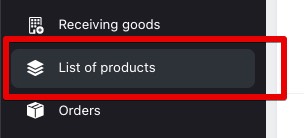
გარდა ამისა, ფუნქციონალობა სტანდარტულია.
დამატება / რედაქტირება / წაშლა.
არ შევისწავლი ამ ფუნქციონალობას დეტალურად (სხვა ადგილებში, სხვათაშორის), მაგრამ მოდით გადავხედოთ მნიშვნელოვან ნიუანსებს:
WMS-ზე პროდუქტების მასობრივად ატვირთვისათვის შეგიძლიათ გამოიყენოთ ან Excel-ფაილიდან იმპორტი, ან API-ის მეშვეობით ატვირთვა.
Excel-ით პროდუქტის ატვირთვა შეგიძლიათ ღილაკის “პროდუქტების იმპორტი” გამოყენებით.
სექციაში წარმოდგენილია ჩამოტანის ფორმატის აღწერა და ნიმუშის ფაილი. ვფიქრობ, შენ ამას მიხვდები. თუ არა, ტელეგრამზე მოგვწერე, დაგეხმარებით.
შეგიძლიათ საქონელი WMS-დან ამოიღოთ „ექსპორტი” ფუნქციის გამოყენებით და რა თქმა უნდა API-ის გამოყენებით.
შეგიძლიათ პროდუქტი Excel-ში ატვირთოთ ღილაკს “ექსპორტი” დაჭერით, რის შედეგადაც გაიხსნება ჩამოშვებული ჩამონათვალი:
აირჩიეთ თქვენთვის საუკეთესო ფორმატი და მიიღეთ ფაილი, რომელიც შეიცავს პროდუქტების სიას. თუ გადატვირთვისას პროდუქტზე არსებობს რომელიმე ფილტრი, ფაილი გამოიტანება ამ ფილტრების გათვალისწინებით.
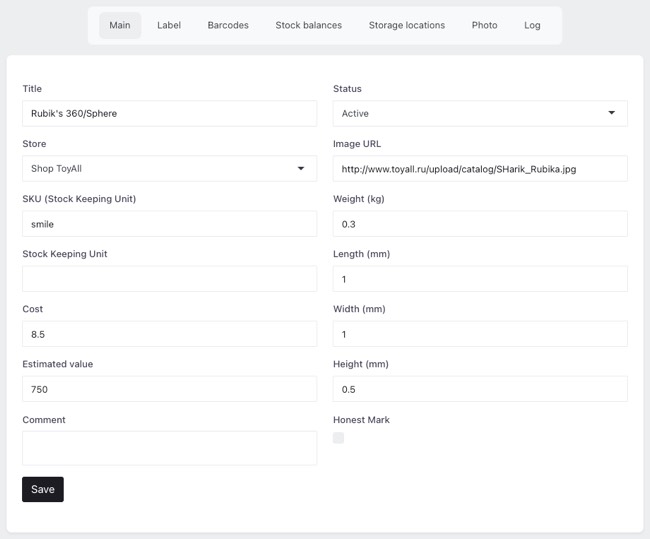
აქ შეგიძლიათ განსაზღვროთ ან შეცვალოთ პროდუქტის მთავარი ველები:
ამ მონაცემების უმეტესობა რედაქტირებადი არის (რამდენიმე მომხმარებლის უფლებებზეა დამოკიდებული).
აქ შეგიძლიათ შექმნათ თქვენი პროდუქტის ეტიკეტი, თუ სტანდარტულ ეტიკეტზე კმაყოფილი არ ხარ. NWMS-ის ნებისმიერ შაბლონთან მსგავსად, გამოიყენება ჩვეულებრივი HTML-ი სპეციალური ტეგებით.
ზოგი მომხმარებელი კი ამ ფუნქციასაც იყენებს წარმოებისთვის ეტიკეტების შექმნის მიზნით.
საერთოდ, NWMS-ში ტემპლეიტებთან მუშაობას მოგვიანებით განვიხილავთ, ცალკე სტატიაში.
ვფიქრობ, თქვენთვის ეს საიდუმლო არ არის, რომ ერთ პროდუქტს შეიძლება ჰქონდეს რამდენიმე ბარკოდი სხვადასხვა მიზეზის გამო. ეს ტაბი ბარკოდების მართვისთვის გამოიყენება.
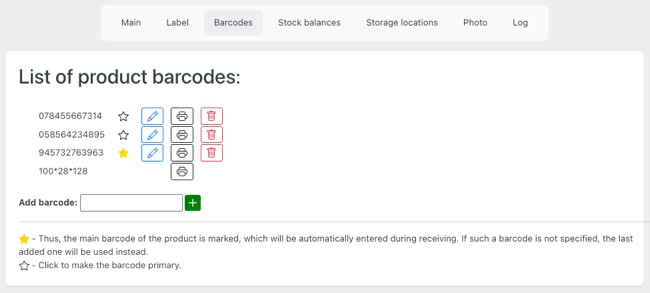
აქ შეგიძლიათ ბარკოდების დამატება/რედაქტირება/წაშლა.
აქ შეგიძლიათ დაბეჭდოთ ეტიკეტი რომელიმე არსებულ ბარკოდით.
აქ შეგიძლიათ ასევე აირჩიოთ მთავარი ბარკოდი (ნაგულისხმევი), რომელიც ავტომატურად ჩაიწერება შემომავალ ინვოისებში (თუ სხვაგვარად მითითებულია), ლეიბლებზე და სხვა ადგილებში, სადაც ბარკოდი საჭიროა.
ფორმატის 100*....*.... ბარკოდი, რომელიც ყოველთვის სიის ბოლოს მოდის, სისტემის საკუთარი ბარკოდია. ის შეიძლება გამოყენებულ იქნას, თუ პროდუქტის საკუთარი ბარკოდი არ აქვს.
ამ ჩანართზე ხედავთ ყველა საწყობს, რომლებიც ამ პროდუქტზე ბალანსებს ფლობენ (სისტემა ხომ მრავალსაწყობიანია) და საჭირო საწყობზე დააჭერით, იხილავთ ამ პროდუქტზე ყველა მოძრაობის სიას (მიღებები, ხარჯები, ტრანსფერები, დაბრუნებები).
ამ ტაბზე ნახავთ ყველა საწყობის ადგილებს, რომელთანაც ეს პროდუქტი ამჟამად დაკავშირებულია.
აქ შეგიძლიათ ატვირთოთ პროდუქტის ფოტოს WMS-თვის. ატვირთული პროდუქტის URL-ი ავტომატურად შეიყვანება შესაბამის ველში.
აქ ნახავთ ამ პროდუქტთან დაკავშირებული ყველა მოქმედების ლოგს, მათ შორის სხვა მოდულებში (როდის, სად და რომელ დოკუმენტზე მიღებულია, სად არის დაკავშირებული და ა.შ.).